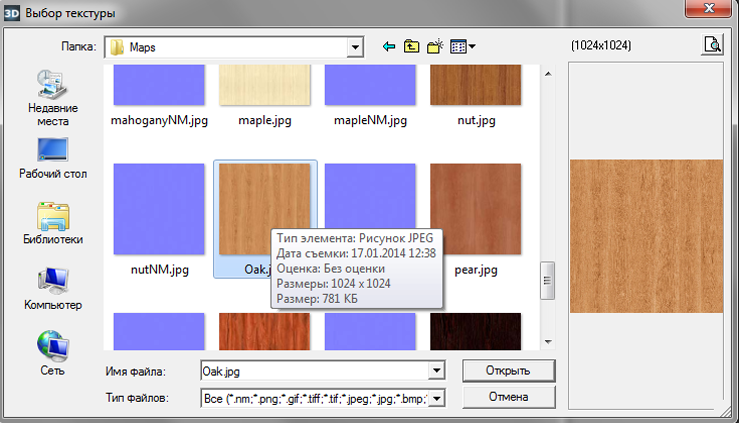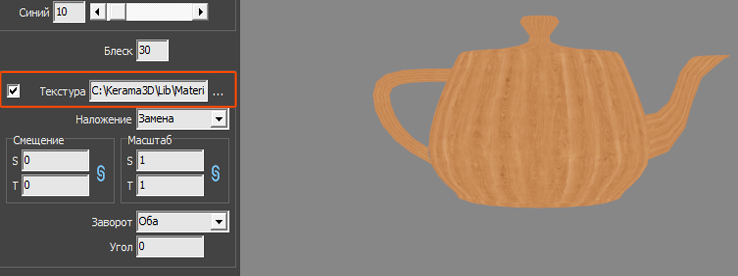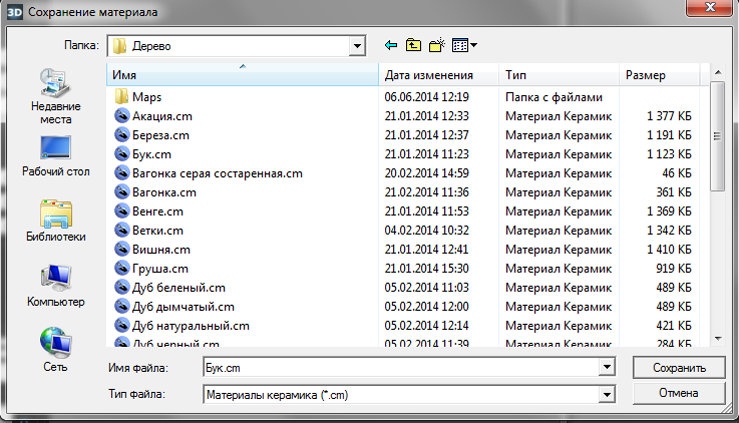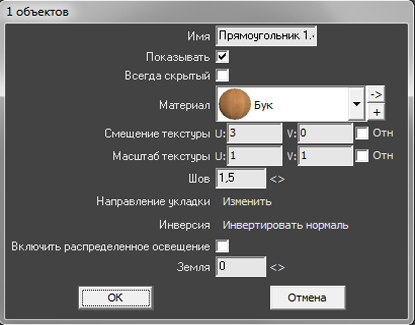Инструменты пользователя
Боковая панель
Содержание
Добавление затирки, фона
Существует огромное множество оттенков не только керамической плитки, но и затирок.
По умолчанию, в программе Kerama Marazzi 3D уже заложено некоторое количество материалов, которые можно использовать в качестве фона. Но этого набора может в каких-то случаях не хватать.
Добавление затирки
Цветовой код
Пользователь может добавить почти любой оттенок. Всё ограничивается только возможностями цветовой схемы RGB 1).
Прежде всего следует выбрать тот цвет, который нужен в качестве затирки.
Затем найдите этот цвет в таблице RGB.
Например таблица цветов А.Лебедева.
Или введите в Яндексе «цвета RGB», и появится возможность интерактивного выбора цвета с определением значения RGB:
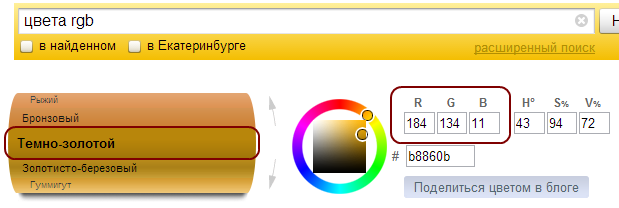
Создание затирки
- В Kerama Marazzi 3D создайте любое помещение с любым цветом затирки.
- Выберите поверхность, к которой нужно применить какой-то новый цвет. Кликните по нему правой клавишей мыши, в контекстном меню выберите «Свойства»:
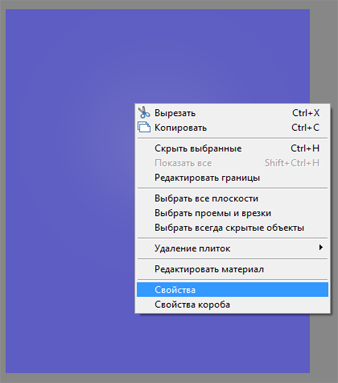
- Нажмите на «->» в диалоговом окне напротив поля «Материал»:

- Откроется окно редактирования цвета:
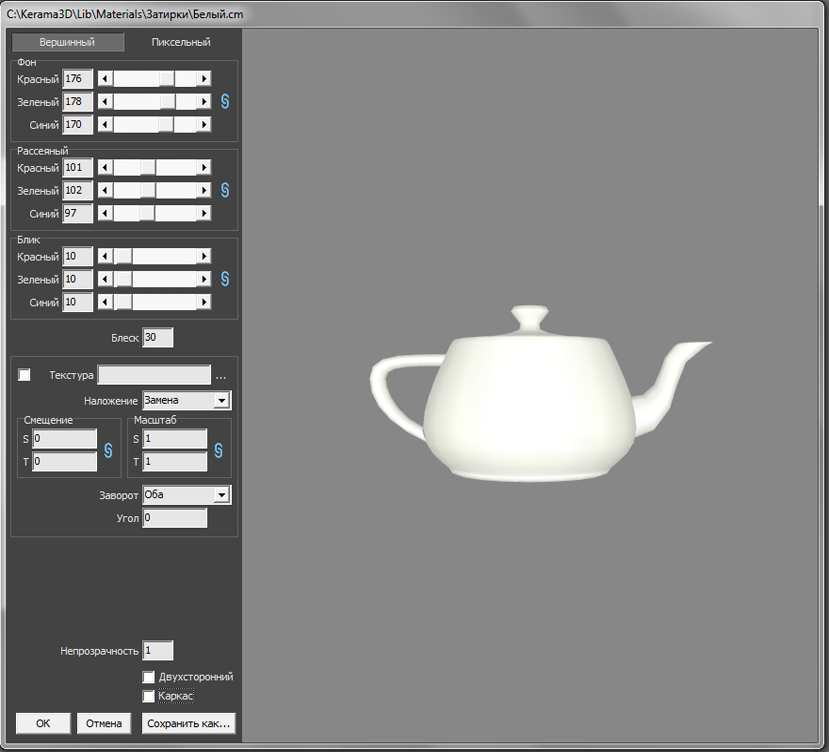
- В качестве примера выбран цвет «Тёмно-золотой» со значениями RGB 184.134.11. Т.е. красный – 184, зелёный – 134, синий – 11.
Зайдите во вкладку «Пиксельный»:
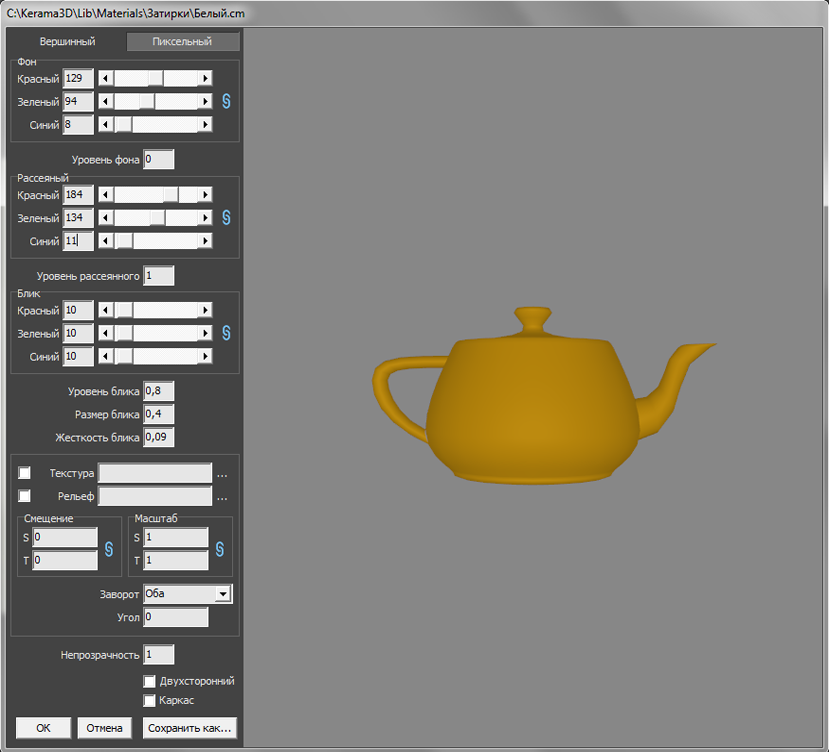
- в полях «Фон» введите значения RGB, умноженные на 0,7 (т.е. в примере 129.94.8);
- в полях «Рассеянный» введите исходные значения RGB (184.134.11);
- в полях «Блик» должны стоять значения 10, 10, 10;
- остальные поля остаются со значениями по умолчанию.
- Зайдите во вкладку «Вершинный»:
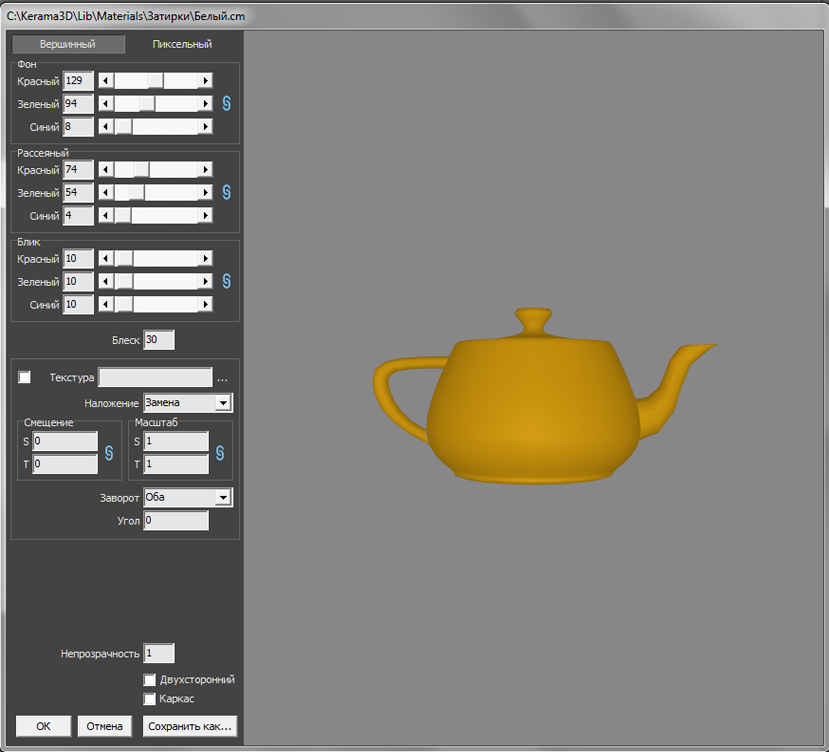
- в полях «Фон» введите значения RGB, умноженные на 0,7 (т.е. в примере 129.94.8);
- в полях «Рассеянный» введите значения RGB, умноженные на 0,4 (т.е. в примере 74.54.4);
- в полях «Блик» должны стоять значения 10, 10, 10;
- остальные поля остаются со значениями по умолчанию.
- Нажмите внизу окна «Сохранить как…».
- Введите название нового цвета и нажмите «Сохранить»:
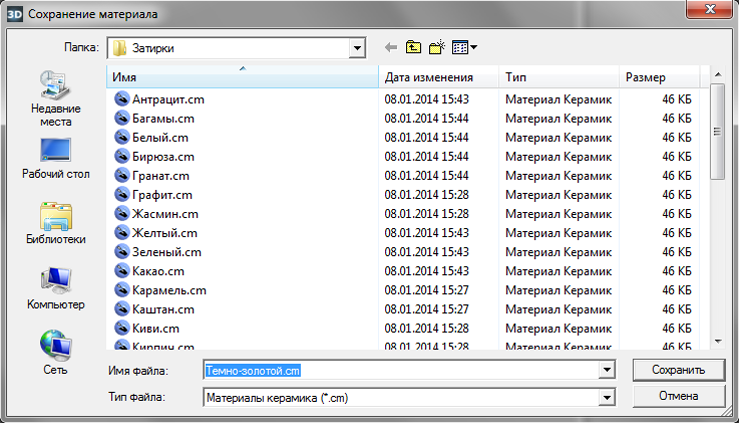
- Новый цвет отобразится в поле «Материал»:
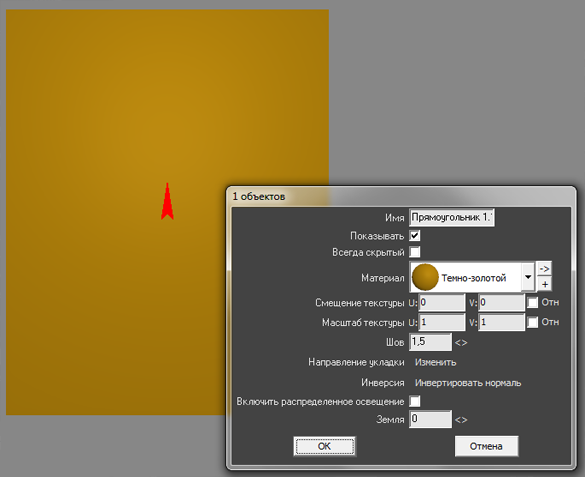
Нажмите «ОК», чтобы применить его для поверхности.
Добавление фона с текстурой
Под текстурой подразумевается какой-то бесшовный повторяющийся рисунок (паттерн).
- Найдите в Интернете или создайте самостоятельно бесшовное2) изображение в любом популярном формате (jpg, gif, png и т.д.), например, такое:

- В Kerama Marazzi 3D создайте любое помещение с любым цветом затирки.
- Выберите поверхность, к которой нужно применить какой-то новый цвет. Кликните по нему правой клавишей мыши, в контекстном меню выберите «Свойства»:
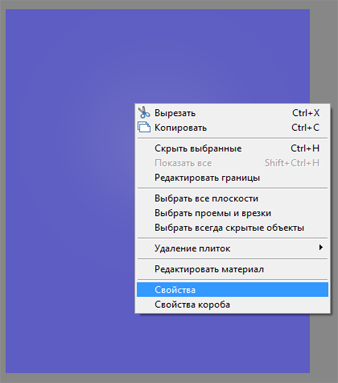
- Нажмите на «->» в диалоговом окне напротив поля «Материал»:

- Во вкладке «Вершинный» в поле «Текстура» нажмите на «…».
- Зайдите во вкладку «Пиксельный», в поле «Текстура» нажмите на «…».
- Нажмите внизу окна «Сохранить как…».